Cámaras Sony recomendadas para streaming / emisión en directo y diferentes configuraciones en función de tu cámara Sony o tus necesidades de emisión.

Echa un vistazo a este artículo para tener una visión global sobre cámaras y equipo para streaming y emisión en directo.
Aquí nos vamos a centrar en las cámaras Sony sin espejo (sistema Sony E) y compactas avanzadas.
- Métodos para enviar vídeo desde la cámara: HDMI vs USB
- Configuración para streaming a través de HDMI
- Cámaras Sony compatibles para emisión por HDMI
- Configuración para streaming a través de USB
- Cámaras Sony recomendadas para streaming / emisión en directo
HDMI vs USB
Hay básicamente dos métodos para enviar la información de vídeo desde la cámara hasta el equipo (ordenador) que usamos para la emisión en directo:
- Emisión a través de HDMI
- Emisión a través de la conexión USB
¿Qué método es mejor HDMI o USB?
La conexión a través de HDMI ofrece más calidad de imagen.
Sería el método universal, más limpio y más ‘natural’: la conexión HDMI está pensada para enviar la información de vídeo (y audio dependiendo de la cámara)
En general la transmisión a través de USB tiene más limitaciones.
Estas limitaciones de la conexión se traducen en una señal de vídeo con resolución recortada o con velocidad de fotogramas recortada (la sensación es que el vídeo va como a saltitos a veces, sobre todo cuando hay cierto movimiento en la escena).
Otro aspecto que hay que tener en cuenta es que cuando usamos USB todo el procesado de la señal lo tiene que hacer el ordenador, mientras que usando una capturadora de vídeo parte de ese trabajo lo hace la electrónica interna de la capturadora. Esto puede tener importancia si tenemos un ordenador menos potente o un ordenador con mucha carga (p.e. si está ejecutando un juego y a la vez queremos emitir la señal de la cámara).
Por otra parte, la transmisión a través de USB es un poco más sencilla de configurar porque no necesita una capturadora de vídeo, sólo hace falta un cable USB.
Si buscas una emisión de calidad a pantalla completa: yo recomiendo siempre la conexión a través de HDMI.
Si vas a emitir la imagen de la cámara en una ventana dentro del contenido de tu emisión principal o vas a usar la cámara para videoconferencia y no necesitas un estándar de calidad muy alto, entonces la opción de conexión USB puede valer perfectamente.
¿Qué se necesita para la emisión a través de HDMI?
- Necesitas una cámara Sony que ofrezca salida limpia a través de HDMI
Salida limpia quiere decir que la cámara puede enviar a través de HDMI sólo la imagen de la escena, sin los elementos gráficos que aparecen en la pantalla de la cámara: indicador de batería, parámetros de exposición, recuadros del sistema de enfoque… La mayoría de las cámaras Sony E ofrecen salida limpia. - Necesitas una cámara que sea capaz de emitir de forma ininterrumpida
Algunas cámaras detectan la emisión a través de HDMI como un estado de inactividad y activan un modo de reposo o de ahorro de energía. Es importante que la cámara tenga la opción de desactivar ese modo de ahorro. La mayoría de las cámaras Sony E desactivan su modo de ahorro cuando detectan que están funcionando con alimentación externa. - Una batería ficticia (dummy battery) con alimentación externa.
Esta batería tiene un propósito doble: proporcionar alimentación ininterrumpida y ayudar a refrigerar la cámara. Las baterías normales se calientan con la cámara en funcionamiento y contribuyen al calentamiento global de la cámara. - Una cámara que no tenga problemas de sobrecalentamiento emitiendo a través de HDMI
El sobrecalentamiento de las cámaras en vídeo tiene que ver sobre todo con el proceso de grabación en la tarjeta SD y con el calentamiento de la batería. Emitiendo a través de HDMI prácticamente todas las cámaras pueden funcionar durante horas sin ningún problema y el hecho de usar una batería ficticia (que no se calienta) ayuda también. - Necesitas una capturadora de vídeo HDMI
La capturadora coge la señal HDMI de la cámara y la convierte a un protocolo estándar que entiende el ordenador (p.e. estándar UVC). El ordenador la detecta como una fuente de vídeo, como si fuera una webcam.
La capturadora puede ser interna (se conecta a uno de los buses de la placa base del ordenador) o externa a través de USB.
Aquí tienes más información sobre capturadoras de vídeo recomendadas. - Necesitas un cable HDMI de cierta calidad
El cable tiene que tener un conector estándar para la capturadora (normalmente las capturadoras usan el conector grande, Tipo A) y en el otro extremo un conector compatible con el conector HDMI de tu cámara (normalmente mini HDMI/Tipo C o micro HDMI/Tipo D).
Aquí tienes más información sobre los conectores HDMI y las características del cable - Necesitas un ordenador
En el ordenador se ejecuta el software de emisión. Bien el software directo de la plataforma de streaming o de videoconferencia, o bien un software intermedio de producción como OBS o similar.
¿Qué se necesita para la emisión a través de USB?
- Necesitas una cámara Sony compatible
Más abajo tienes un listado de cámaras compatibles con el software de Sony para emisión a través de USB. - Que pueda emitir de forma ininterrumpida
La mayoría de las cámaras Sony pueden funcionar de forma ininterrumpida utilizando una batería ficticia con alimentación externa. - Una batería ficticia (dummy battery) con alimentación externa.
Esta batería tiene un propósito doble: proporcionar alimentación ininterrumpida y ayudar a refrigerar la cámara. Las baterías normales se calientan con la cámara en funcionamiento y contribuyen al calentamiento global de la cámara. - Un cable USB compatible con tu cámara
El cable tendrá normalmente un conector USB tipo A estándar en un extremo, que irá conectado al ordenador. Y en el otro extremo un conector compatible con el de tu cámara, normalmente micro USB o USB tipo C. - Necesitas un ordenador
En el ordenador se ejecuta el software de emisión. Bien el software directo de la plataforma de streaming o de videoconferencia, o bien un software intermedio de producción como OBS o similar. - Necesitas descargar el software Imaging Edge Webcam
Que corresponde con tu modelo de cámara. Este software funciona como un driver que convierte la señal de la cámara al protocolo UVC que entienden todos los programas de videoconferencia y de streaming.
Configuración para emisión a través de HDMI
Aquí puedes encontrar la configuración genérica de la conexión a través de HDMI entre la cámara, la capturadora de vídeo y el ordenador.
El esquema básico sería:
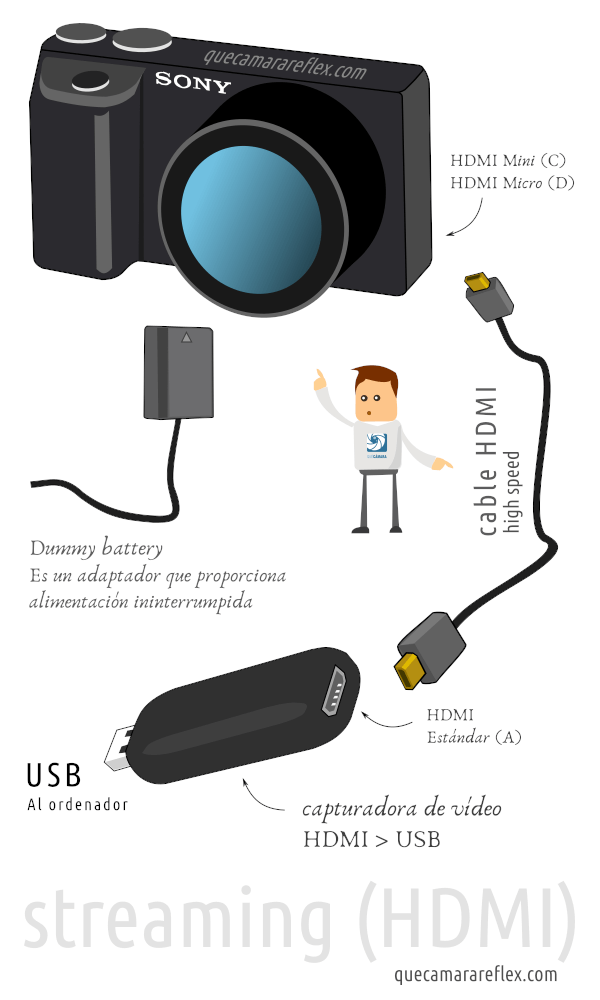
Ajustes básicos de la cámara
Los parámetros de vídeo serán similares a los que usaríamos al grabar vídeo (exposición, ajustes del sistema de enfoque automático, etc.)
Aquí nos vamos a centrar en los parámetros que tienen que ver con la emisión en directo.
El menú y las opciones varían de un modelo a otro.
Por ejemplo, los modelos más recientes de Sony suelen tener más opciones relacionadas con la salida HDMI. Y las cámaras de las gamas profesionales también suelen tener más opciones, ya que son cámaras pensadas para trabajar con monitores y/o grabadoras de vídeo externas.
Ajustes básicos:
- HDMI Info. display
Esta opción tiene que estar en Off para que la cámara sólo envíe la imagen limpia, sin la interfaz con los iconos, valores, etc. que vemos en la pantalla trasera o en el visor de la cámara. - HDMI Resolution
Yo recomiendo elegir la resolución exacta a la que queremos transmitir a través de HDMI, por ejemplo 1080p si vamos a transmitir el directo con esa resolución.
Algunas cámaras Sony incluyen la opción Auto, que elige la resolución de salida en función del dispositivo conectado o la configuración de vídeo de la cámara.
Ten en cuenta que la combinación entre resolución y fotogramas por segundo puede estar limitada por la capturadora de vídeo. Por ejemplo algunas capturadoras pueden trabajar a 1080/60p, pero si usamos una resolución 4K reducen su tasa máxima de fotogramas a 30fps.
Cable HDMI
Elige un cable HDMI de buena calidad (tipo High Speed) y entre 1 y 2 metros podría ser una longitud razonable.
A veces los problemas de detección de la señal por parte de la capturadora y otros problemas de micro cortes pueden venir por la elección de un cable HDMI de baja calidad o demasiado largo (la señal se atenúa a medida que recorre una cierta distancia y aumenta la probabilidad de interferencias internas y externas).
Configuración en el ordenador
Algunas capturadoras pueden necesitar la instalación adicional de algún driver / controlador en el ordenador, pero la mayoría van a ser reconocidas directamente por el sistema operativo.
Es conveniente que conectemos el cable HDMI con la cámara apagada.
Una vez que tengamos el cable conectado a la cámara y la capturadora, encendemos la cámara y la capturadora debería ser capaz de detectar la señal.
A partir de ahí realmente no hay que hacer nada, el sistema operativo tratará la capturadora como si fuera una webcam, una fuente de vídeo que puedes utilizar en todos los programas de videoconferencia (Zoom, Skype, Meet…) y los programas de gestión de streaming (OBS, etc.)
Cámaras Sony compatibles para streaming por HDMI
Estas cámaras pueden ofrecer salida limpia a través de HDMI y pueden emitir de forma ininterrumpida (utilizando una batería ficticia / dummy battery)
Cámaras sin espejo de objetivos intercambiables (Sony E):
- Sony a5100
- Sony a6000
- Sony a6100
- Sony ZV-E10
- Sony a6300
- Sony a6400
- Sony a6500
- Sony a6600
- Sony A7
- Sony A7 mark II
- Sony A7 mark III
- Sony A7 mark IV
- Sony A7S
- Sony A7S mark II
- Sony A7S mark III
- Sony A7R
- Sony A7R mark II
- Sony A7R mark III
- Sony A7R mark IV
Cámaras compactas:
- Sony ZV-1
- Sony RX100 mark V
- Sony RX100 mark VI
- Sony RX10 mark III
Configuración para emisión a través de USB
Como comentamos al principio del artículo, con este método no necesitamos una capturadora de vídeo, sólo necesitamos un cable USB que tenga un conector compatible con el conector USB de nuestra cámara (normalmente micro USB o USB tipo C dependiendo del modelo)
Aunque hay opciones alternativas, la forma más sencilla es usando el software gratuito de Sony: Sony Imaging Edge Webcam.
Configuración con Sony Imaging Edge Webcam
Necesitamos descargar e instalar la aplicación Sony Imaging Edge Webcam:
Tiene versiones para Windows y para Mac.
Y durante el proceso de descarga hay que elegir nuestro modelo de cámara Sony.
Sony Imaging Edge Webcam es compatible con la mayoría de las cámaras de Sony: las cámaras de objetivos intercambiables del sistema Sony E y las cámaras compactas Sony de gama media / alta.
Por lo tanto es más fácil poner los modelos que NO son compatibles con este software:
- Sony a6000
- Sony a5000 y modelos NEX anteriores a las series a5000 / a6000
- Sony A7 (mark I)
- Sony A7R (mark I)
Todos esos modelos sí se pueden usar perfectamente con el otro método, a través de HDMI usando una capturadora de vídeo.
Sony Imaging Edge Webcam funciona como un driver, un controlador, que convierte la señal de la cámara al estándar UVC (USB video device class).
La cámara será tratada como una webcam, aparecerá en el listado de fuentes de vídeo como Sony Camera (Imagin Edge), y podrá ser utilizada por prácticamente cualquier programa de emisión en directo y videoconferencia.
Configuración de la cámara
En el menú USB Connection / Conexión USB puede ser necesario elegir la opción: PC Remote.
Cámaras Sony recomendadas para streaming
Si sólo vas a comprar una cámara para mejorar la calidad de tu emisión en directo y no la vas a utilizar para nada más, la mejor opción sin duda por calidad precio es la Sony a5100, que además es una buena cámara para fotografía.
Si buscas una cámara completa para streaming, fotografía y grabación de vídeo: cualquiera de las Sony de la serie a6000 de ‘segunda generación’:
Si buscas una cámara más orientada a vídeo o streaming (es decir, la fotografía no va a ser el uso principal de la cámara), entonces la Sony ZV-E10 me parece una excelente opción, porque es una cámara que ofrece prestaciones similares a la a6400 pero con una distribución de botones y una ergonomía más orientada a vídeo:
A modo de resumen:
- La a6100 está en una gama de media de entrada, pero cubre prácticamente todas las características que un usuario aficionado y aficionado avanzado necesita en fotografía, vídeo y streaming.
- La a6400 está en una gama media, mejores materiales de construcción y alguna característica extra en vídeo (con respecto a la a6100).
- La ZV-E10 es como una a6400 pero con una carcasa diferente: pantalla totalmente articulada, sin visor, botoneras más orientadas a vídeo…
Se puede usar perfectamente para fotografía (con las mismas prestaciones que la a6400 por ejemplo) pero su ergonomía está más pensada para vídeo. - La a6600 estaría en la gama alta.
Es como una a6400 pero con características extra, como el estabilizador de imagen integrado en el sensor (IBIS), pero ten en cuenta que el estabilizador es efectivo sobre todo en fotografía, no tanto en vídeo (dependerá del tipo de toma)
Más información
Cámaras recomendadas para streaming / emisión en directo
Criterios para elegir cámara para vídeo
Cámaras recomendadas para vídeo por gama y precio
Estudio básico para vídeo /streaming
Conseguir el mejor sonido posible para vídeo y streaming
